
Cara Install dan Uninstall Aplikasi di Mac – Waaaah kabar baik jika sekarang kamu baru saja membeli Mac atau MacBook??? Selamat menempuh hidup baru ya… yaaaayyyy
Kehidupan baru biasanya juga butuh adaptasi dan pembiasaan baru. Untuk yang baru memakai dan belum terbiasa dengan sistem operasi mac pastinya akan bingung dengan tampilan dan cara penggunaannya. Sebenarnya menggunakan Mac OS lebih mudah dari sisi ketersediaan aplikasi pada awal pembelian. Karena pada saat pembelian Mac atau Macbook sudah terdapat sistem operasi dan berbagai aplikasi seperti iWork (seperti Microsoft Office).
Tutorial Install dan Uninstall Aplikasi di Mac dan di windows tentu berbeda. File aplikasi di Mac yang sebelumnya di pack dalam bentuk zip, bin, sit, hqx, tar, bz2, dan lain sebagainya sebenarnya sudah dapat langsung di pergunakan setelah di extract ke dalam harddisk. Keuntungan dari sistem seperti ini adalah, pengguna tidak perlu repot-repot re-install aplikasi-aplikasi yang sudah pernah terpasang di harddisk seperti di lingkungan Windows, sehingga walaupun anda re-install Mac OS X anda, program yang telah terpasang sebelumnya (tentu saja pada partisi data selain yang diisi dengan Mac OS X) masih dapat dipergunakan.
Bagaimana sih cara install aplikasi OS di Mac atau MacBook??? Buat kamu yang baru beli atau baru berencana untuk membeli Mac atau MacBook, tidak ada salahnya membaca artikel ini biar tahu seperti apa proses install aplikasi di Mac atau MacBook.
Okee langsung saja mari kita simak pembahasan di bawah ini tentang cara install dan uninstall software di Mac OS .
Ada dua metode umum yang dipakai untuk install aplikasi/program di Mac yang sangat mudah, yaitu:
Dengan cara ini anda harus men-drag file applikasi (biasanya hanya satu, dan ber-extension .app) ke folder Applications. Ini dia format aplikasi Mac OS X atau macOS Sierra yang sudah tinggal langsung buka. Format .app ini sangat mirip seperti aplikasi portabel di Windows.
Jika kamu download aplikasi Mac OS dan ternyata punya format file aplikasi .app, maka kamu cukup double klik saja seperti kamu mau membuka file. Aplikasi akan langsung terbuka di Mac atau MacBook tanpa harus melewati proses instalasi ala Windows, yang banyak sekali proses Next- Next –Next.
Selain aplikasi Mac OS X .app , ada juga aplikasi Mac OS dengan format .dmg ini. Untuk membuka format .dmg dan install aplikasi .dmg ke Mac atau MacBook, tentu saja kamu harus membuka dengan cara double klik file .dmg ini. Bedanya, format .dmg jika dibuka akan membuka Disk Image Aplikasi.
Contoh langkah-langkah menginstall aplikasi dengan format .dmg :
Klik file *.DMG (Disk Image)
Akan muncul jendela yang berisi file aplikasi.
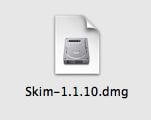
Drag file di sebelah kiri ke dalam folder Applications di sebelah kanan
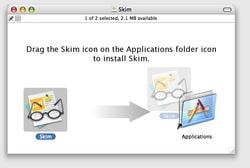
Aplikasi yang telah selesai di-install ke dalam harddisk dan siap dipergunakan.
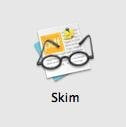
Cara ini mirip dengan cara instalasi program di Windows. Yang harus anda lalukan adalah double klik installernya lalu ikuti petunjuk instalasi selanjutnya (biasanya dengan mengklik tombol ‘Next‘, kadang juga harus pilih ‘I Agree‘ agar tombol ‘Next’-nya aktif, sampai akhirnya muncul tombol ‘Finish’ atau ‘Installation Complete’).
Setelah instalasi selesai maka anda tinggal menjalankan file .app-nya yang berada di folder Applications.
Cara Uninstall Aplikasi di Mac

- Pertama-tama Drag file yang telah ter-install sebelumnya Kemudian
- Lepaskan jari yang menahan di mouse, membuang file aplikasi ke dalam TRASH
Jangan lupa Trash di klik kanan, kemudian pilih “Empty Trash” lho supaya kebersihan Mac anda senantiasa tetap terjaga 🙂 . Sangat mudah bukan??
Demikian tips dari kami mengenai Tutorial Installasi dan Uninstall Program di Mac. Selamat sekarang pengguna setia Mac sudah bisa di install berbagai macam aplikasi. Semoga bermanfaat…
Baca juga : TIPS Menggunakan Mac Bagi Pemula
 Apple Technos Berita Apple Terbaru, Rumor & Update Resmi
Apple Technos Berita Apple Terbaru, Rumor & Update Resmi



